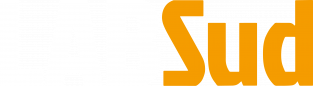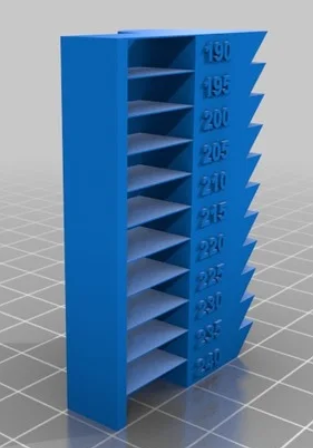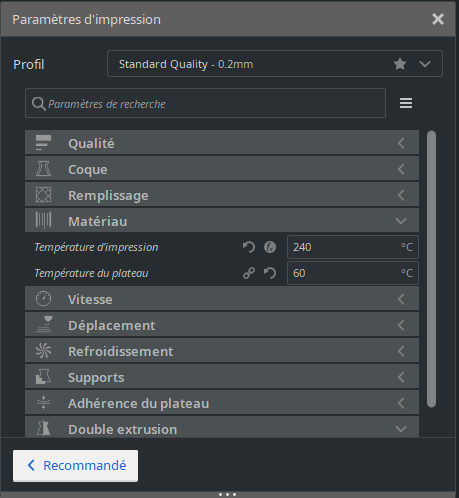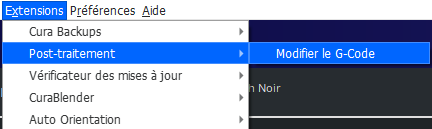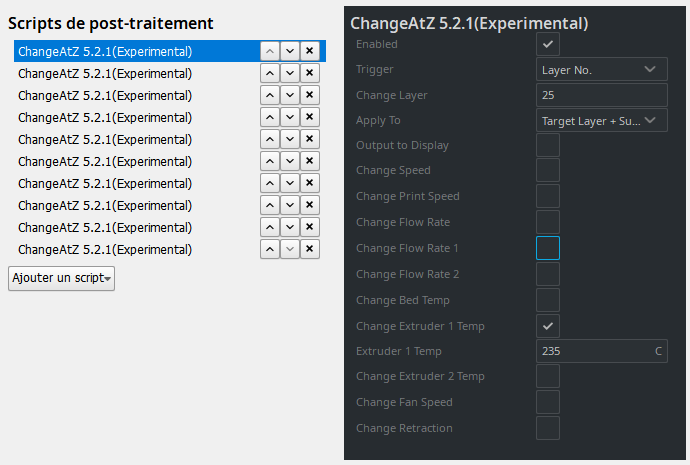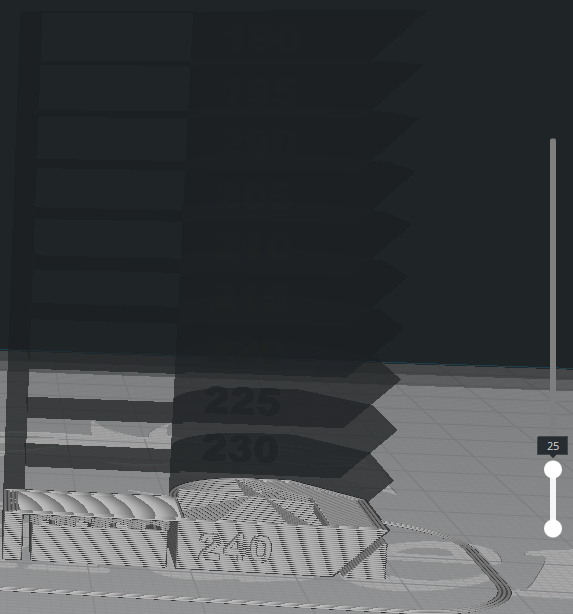Test température buse (Heat Tower)
Petite astuce d'heliox pour régler correctement la température de la buse pour un filament
Source: https://3dprintscape.com/temperature-tower-cura/
Modèle
Il existe plusieurs modèles de tests, personnellement j'ai testé celui-ci:
https://www.thingiverse.com/thing:2223651
Réglages CURA
Il va falloir modifier le gcode, pour qu'à chaque étage, la température de la buse change.
Commençons par régler la température par défaut
Paramètres d'impressions
Dans les paramètres d'impressions / Matériaux, mettez la température d'impression à 240°
Post Traitement
Puis aller dans Extensions --> Post Traitement --> Modifier le G-Code
Il va nous falloir ajouter 10 scripts ChangeAtZ (un par changement de température)
Change At Z
Pour chaque script, rentrer ses valeurs
Il est possible de régler le script avec la hauteur (Height) mais cela ne marche pas dans la dernière version de Cura (actuellement la 4.8.0) donc on va utiliser les layers (couches)
| Scripts | Trigger | Change Layer | Change Extruder Temp | Extruder 1 Temp |
|---|---|---|---|---|
| 1 | Layer No. | 25 | Coché | 235 |
| 2 | Layer No. | 50 | Coché | 230 |
| 3 | Layer No. | 75 | Coché | 225 |
| 4 | Layer No. | 100 | Coché | 220 |
| 5 | Layer No. | 125 | Coché | 215 |
| 6 | Layer No. | 150 | Coché | 210 |
| 7 | Layer No. | 175 | Coché | 205 |
| 8 | Layer No. | 200 | Coché | 200 |
| 9 | Layer No. | 225 | Coché | 195 |
| 10 | Layer No. | 250 | Coché | 190 |
Comment vérifier sur quel layer on est ?
Dans l'aperçu on peut voir à quoi correspond le layer sur l'objet 3D, ici à la couche 25 on voit bien que seul la partie 240° est concerné.